Configuration d'un profil de service global (GSP) dans UCS (Unified Computing System) Central et dépannage des alertes en cours de route
Options de téléchargement
-
ePub (1.9 MB)
Consulter à l’aide de différentes applications sur iPhone, iPad, Android ou Windows Phone -
Mobi (Kindle) (1.7 MB)
Consulter sur un appareil Kindle ou à l’aide d’une application Kindle sur plusieurs appareils
Langage exempt de préjugés
Dans le cadre de la documentation associée à ce produit, nous nous efforçons d’utiliser un langage exempt de préjugés. Dans cet ensemble de documents, le langage exempt de discrimination renvoie à une langue qui exclut la discrimination en fonction de l’âge, des handicaps, du genre, de l’appartenance raciale de l’identité ethnique, de l’orientation sexuelle, de la situation socio-économique et de l’intersectionnalité. Des exceptions peuvent s’appliquer dans les documents si le langage est codé en dur dans les interfaces utilisateurs du produit logiciel, si le langage utilisé est basé sur la documentation RFP ou si le langage utilisé provient d’un produit tiers référencé. Découvrez comment Cisco utilise le langage inclusif.
À propos de cette traduction
Cisco a traduit ce document en traduction automatisée vérifiée par une personne dans le cadre d’un service mondial permettant à nos utilisateurs d’obtenir le contenu d’assistance dans leur propre langue. Il convient cependant de noter que même la meilleure traduction automatisée ne sera pas aussi précise que celle fournie par un traducteur professionnel.
Contenu
Introduction
Ce document décrit comment configurer un profil de service global (GSP) dans UCS (Unified Computing System) Central et nous étudions également comment traiter certaines des alertes que nous pouvons rencontrer lors de la création d'un GSP.
Conditions préalables
Conditions requises
Facilité de création d'un profil de service et d'un modèle de profil de service dans UCSM (Unified Computing Systems Manager)
Connaissances de base sur UCS Central.
Components Used
Les informations contenues dans ce document sont basées sur les versions de matériel et de logiciel suivantes :
Cisco UCSM 3.1(1h)
Cisco UCS Central 1.5(1a)
Serveurs lames Cisco UCS
The information in this document was created from the devices in a specific lab environment. All of the devices used in this document started with a cleared (default) configuration. If your network is live, make sure that you understand the potential impact of any command.
Informations générales
Le profil de service global centralise la configuration logique déployée sur l'ensemble du data center.
Cette centralisation permet la maintenance de tous les profils de service dans les domaines Cisco UCS à partir d'un emplacement central dans Cisco UCS Central.
Lorsque vous utilisez un profil de service global, vous pouvez effectuer les opérations suivantes sur l'ensemble du data center :
· Choisissez un élément de calcul pour le profil de service dans n'importe quel domaine Cisco UCS.
· Migrer le profil de service d'un élément à un autre.
· Sélectionnez des serveurs dans les pools de serveurs globaux disponibles dans l'un des domaines Cisco UCS.
· associer des ressources globales telles que des pools d'ID et des stratégies.
· référence à l'une des stratégies globales dans le domaine Cisco UCS
Configuration
Présentation de l'interface utilisateur graphique HTML d'UCS Central
Voici les sections de l'interface utilisateur graphique HTML centrale.
Il fournit également une brève idée de ce que chaque bouton/sélection nous permet de faire dans l'interface graphique HTML5.
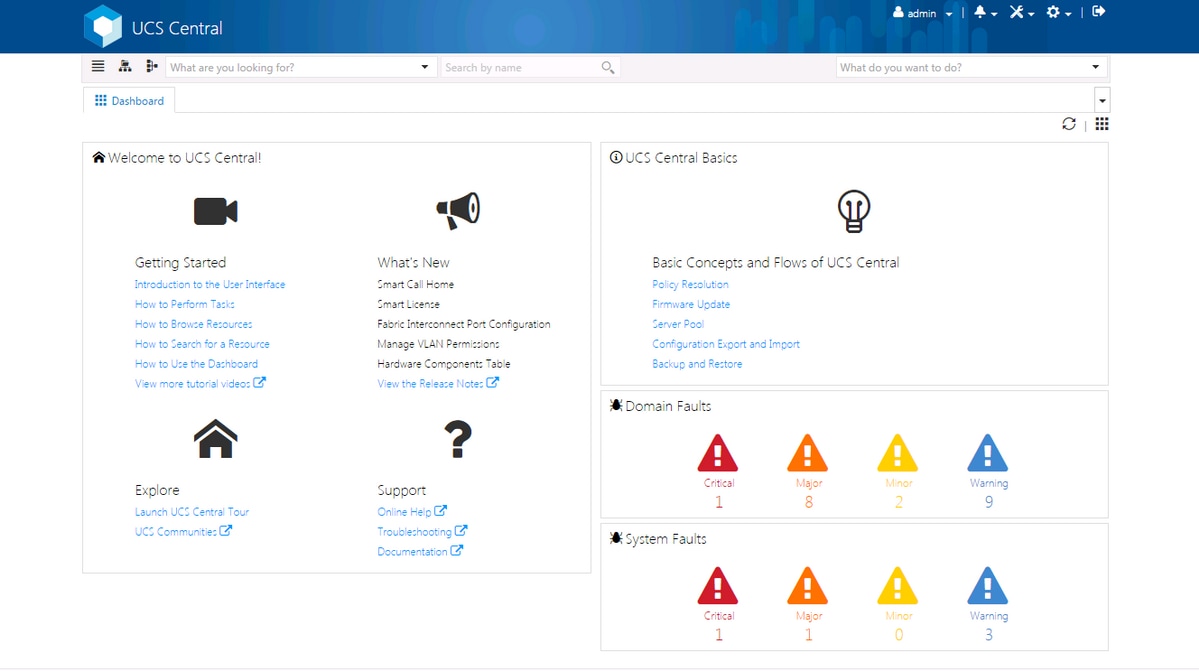
Il s'agit de la page initiale que vous verrez après vous être connecté à la nouvelle interface utilisateur graphique d'UCS Central (onglet Tableau de bord).
Cela peut être personnalisé pour chaque utilisateur, mais ceci est un exemple de configuration par défaut.
Attribution d'un domaine UCS à un groupe de domaines
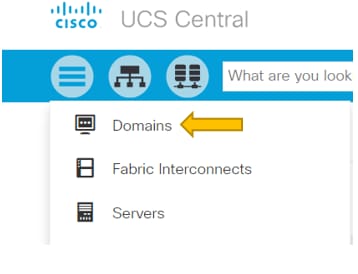
Sous l'arborescence de recherche, cliquez sur la sélection Domaines.
L'onglet Domaines nous permet de sélectionner un domaine à modifier.
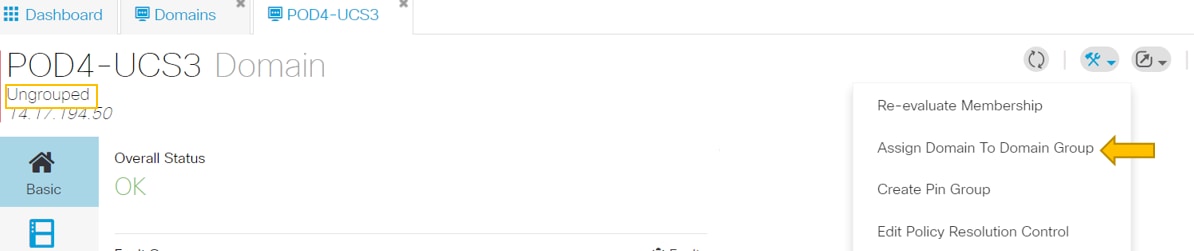
Lorsqu'un domaine est enregistré auprès d'UCS Central, il est défini en tant que domaine non groupé.
Vous pouvez voir que dans cette instance, le domaine sélectionné est Dégroupé.
Pour déplacer le domaine dans un groupe de domaines, sélectionnez l'icône des outils et cliquez sur Attribuer un domaine au groupe de domaines dans la liste déroulante.
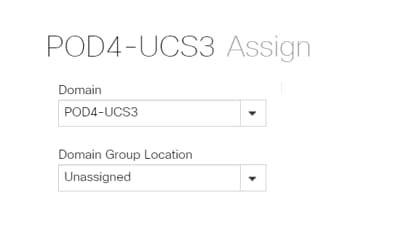
Une fois l'option Affecter un domaine au groupe de domaines sélectionnée, une fenêtre contextuelle s'affiche comme cela.
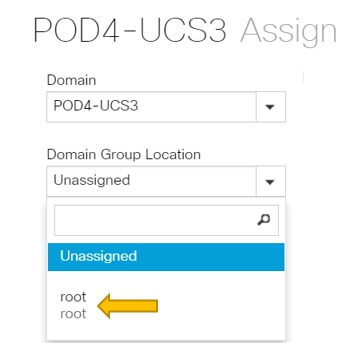
Sélectionnez la liste déroulante Emplacement du groupe de domaines, puis déplacez le domaine vers le groupe de domaines approprié.
Dans cet exemple, le groupe de domaines racine est utilisé.
Création d'un profil de service

Pour créer un GSP, vous devez d'abord créer un modèle GSP.
Puisque vous souhaitez créer (ou modifier) un objet, qui dans cet exemple est un modèle GSP, vous accédez à la section supérieure droite et recherchez Créer un profil de service.
Dans la liste déroulante, cliquez sur Créer un modèle de profil de service
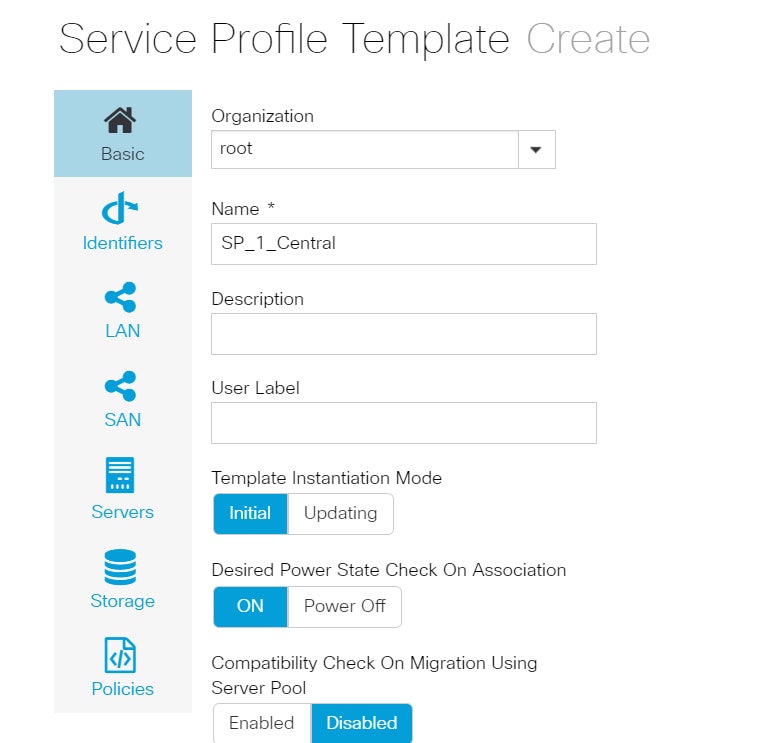
Ce champ affiche les informations de base que vous obtiendrez à partir d'un onglet Modèle GSP (ou simplement GSP).
Choisissez les paramètres appropriés, comme vous le feriez lors de la création d'un modèle de profil de service dans UCSM.
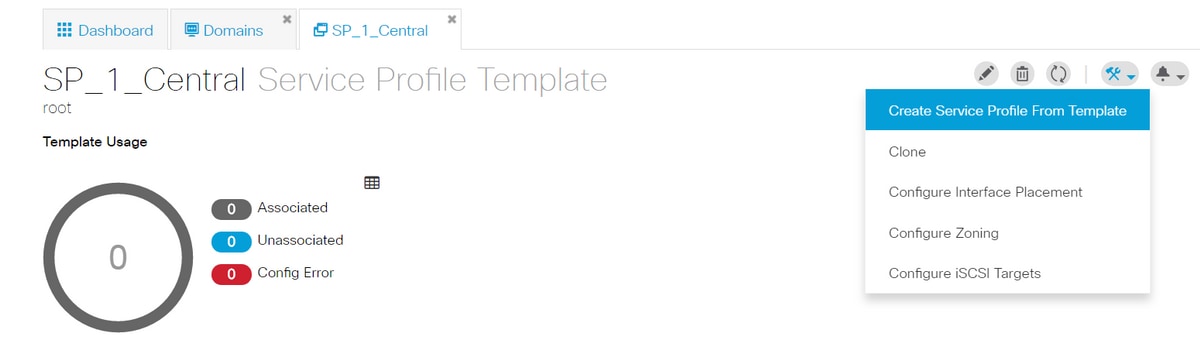
Une fois qu'un modèle de profil de service est créé, vous pouvez désormais créer un profil de service dans UCS Central.
Sélectionnez l'option Outils, puis cliquez sur Créer un profil de service à partir d'un modèle dans la liste déroulante pour créer un fournisseur de services partagés.
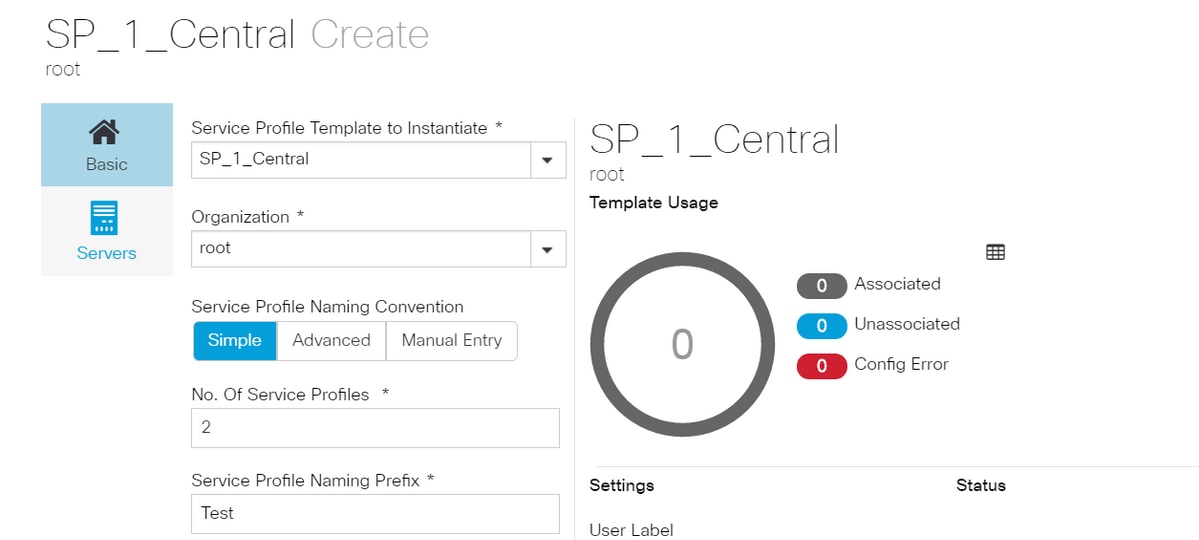
Une fenêtre contextuelle comme celle-ci est visible, comme dans UCSM.
Dans cet exemple, deux profils de service avec un préfixe Test sont en cours de création.
Si vous souhaitez créer un GSP avec un nom spécifique, sélectionnez plutôt l'option Entrée manuelle.
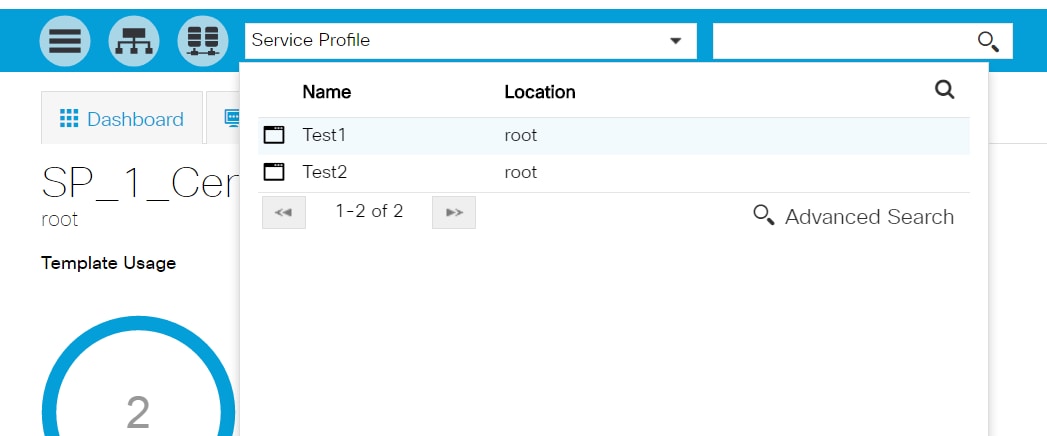
Vous pouvez voir que deux instances de profil de service ont été créées.
Vous les recherchez dans la barre de recherche, mais vous pouvez également utiliser l'arborescence de recherche à gauche.
Attribution d'un GSP
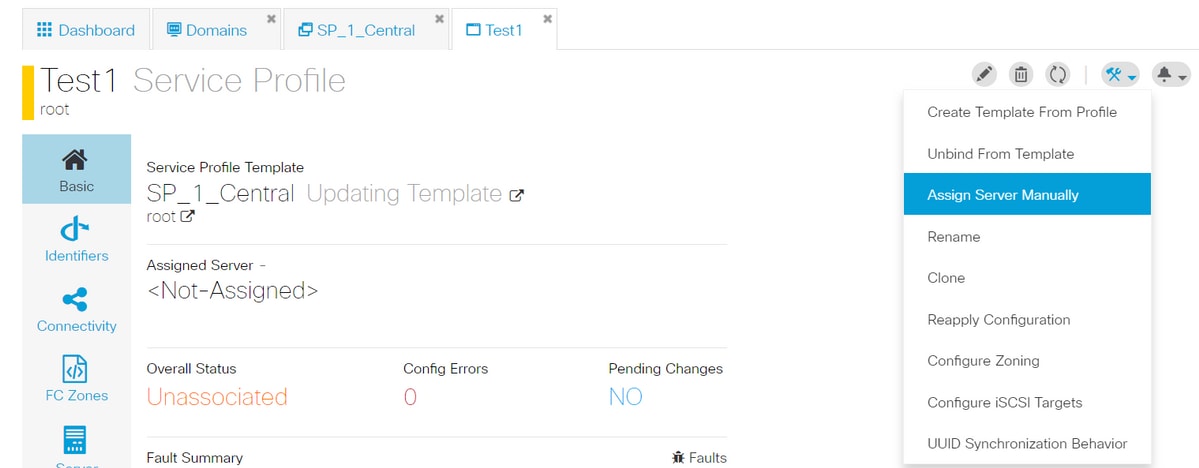
Dans cet exemple, l'option Affecter un serveur manuellement a été sélectionnée.
Cela ouvrira une fenêtre contextuelle où vous pouvez attribuer manuellement le profil à un serveur de notre choix (similaire à UCSM).
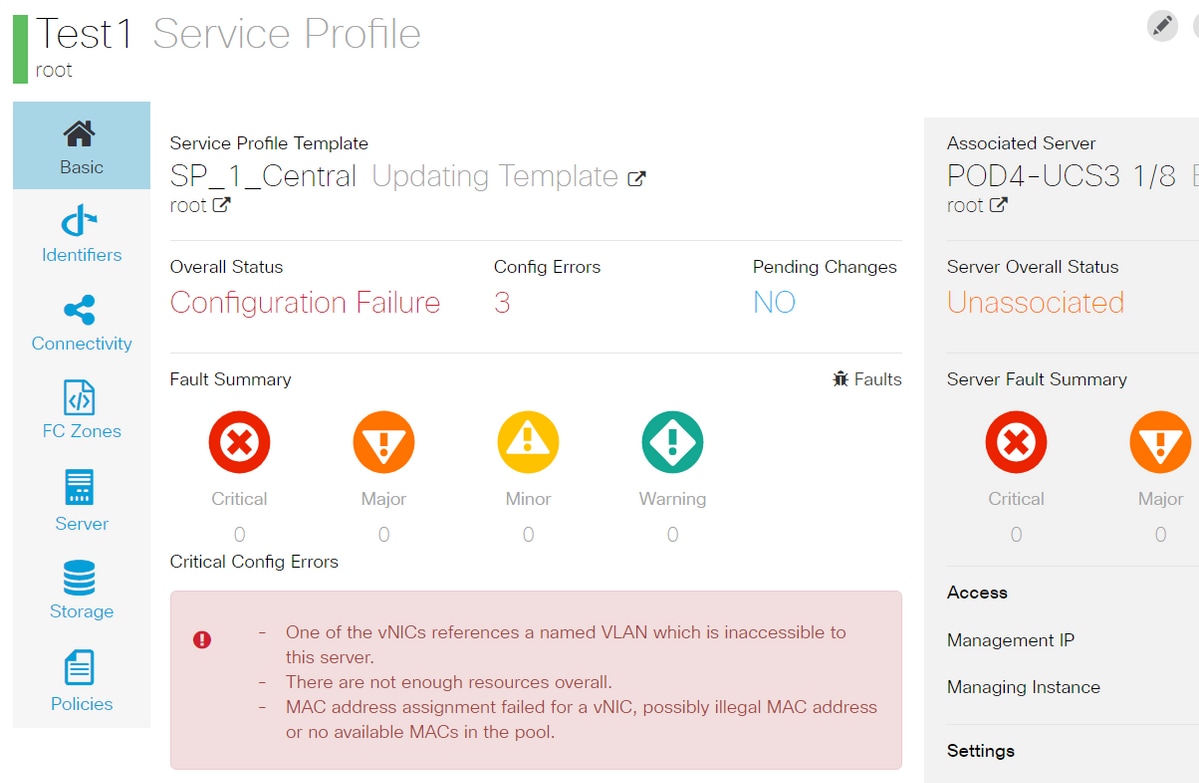
Par défaut, deux cartes réseau virtuelles sont créées même si vous n'avez jamais configuré de cartes réseau virtuelles lors de la création de notre profil de service.
N'oubliez pas qu'une carte réseau virtuelle est associée à une adresse MAC et qu'elle comporte des VLAN, dont aucun n'a été défini lors de la création du profil de service.
Cela vous donne une idée de la façon dont vous pouvez traiter ces alertes.

Un GSP, même avec des erreurs de configuration, une fois créé, doit être vu dans UCSM comme indiqué.
Un profil de service transmis de Central à UCSM aurait un globe vert à côté.
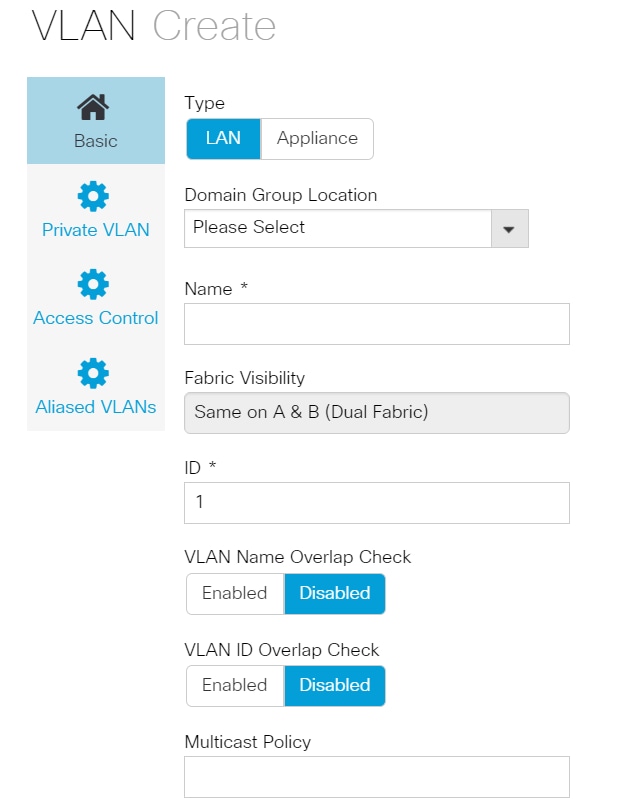
Passons maintenant à la création d’un vlan
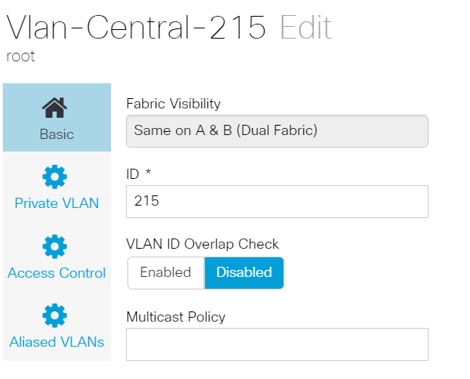
Spécifiez l'ID de VLAN et nommez le VLAN.
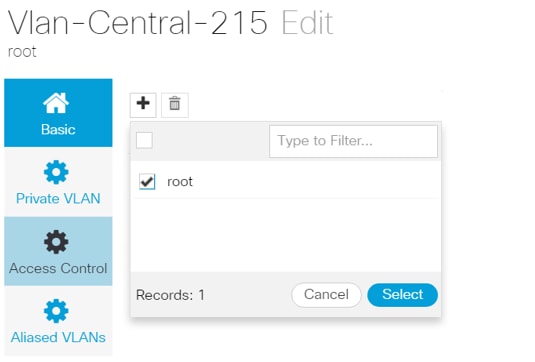
Vous devez spécifier le groupe de domaines que ce vlan utilisera, jusqu'à ce que le vlan ne s'affiche pas dans UCSM.
La tâche suivante consiste à créer des adresses MAC et des cartes réseau virtuelles. (Rappelez-vous que l'alerte de configuration lancée par le fournisseur de services de téléphonie mobile (GSP)
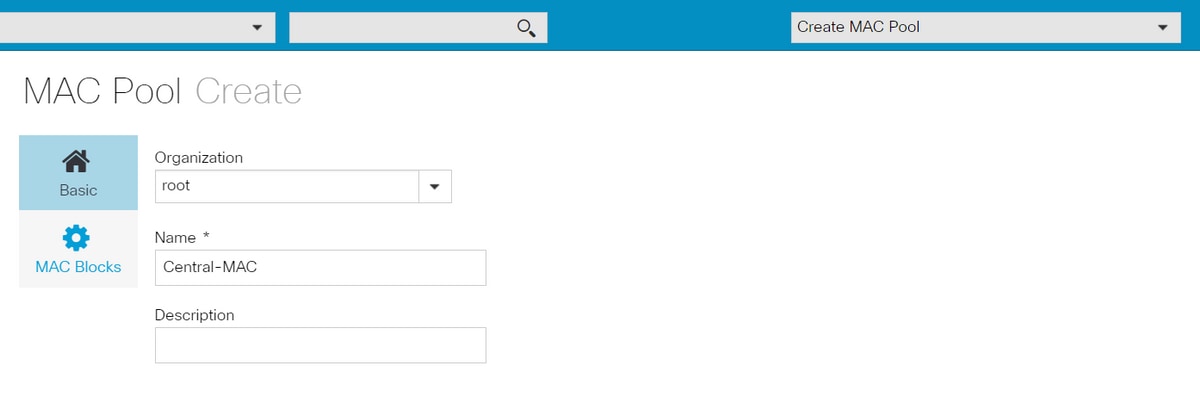
Commencez à renseigner les détails du pool mac comme indiqué.
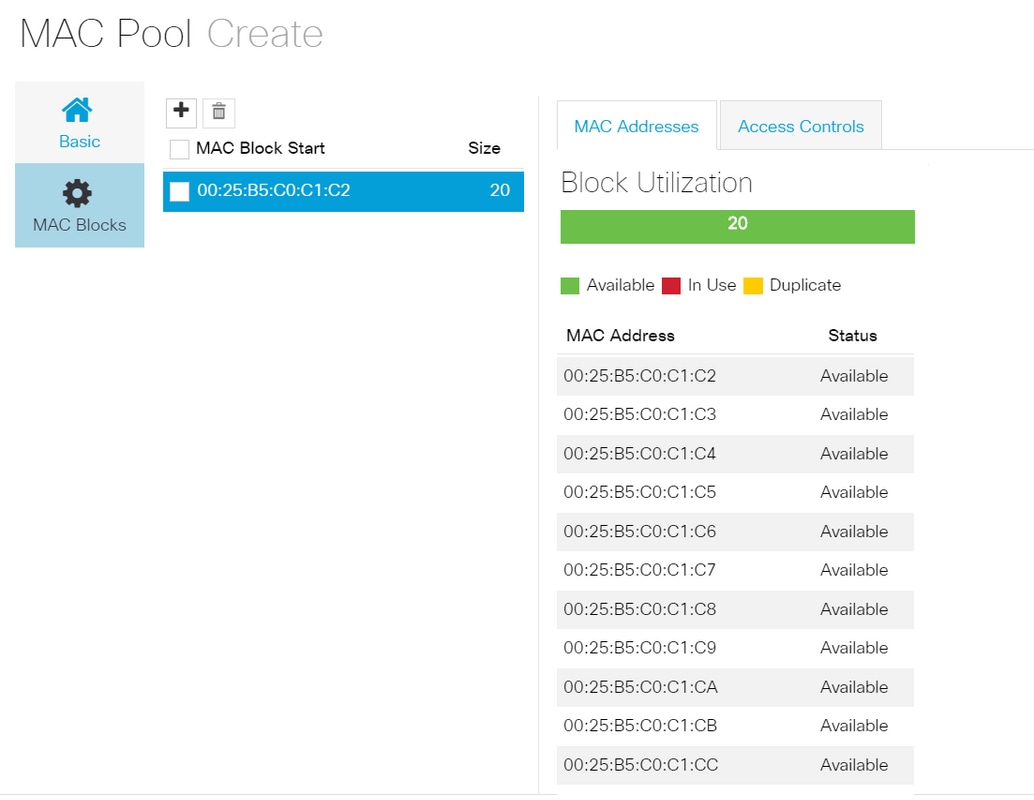
Créer un bloc d'adresse MAC comme indiqué
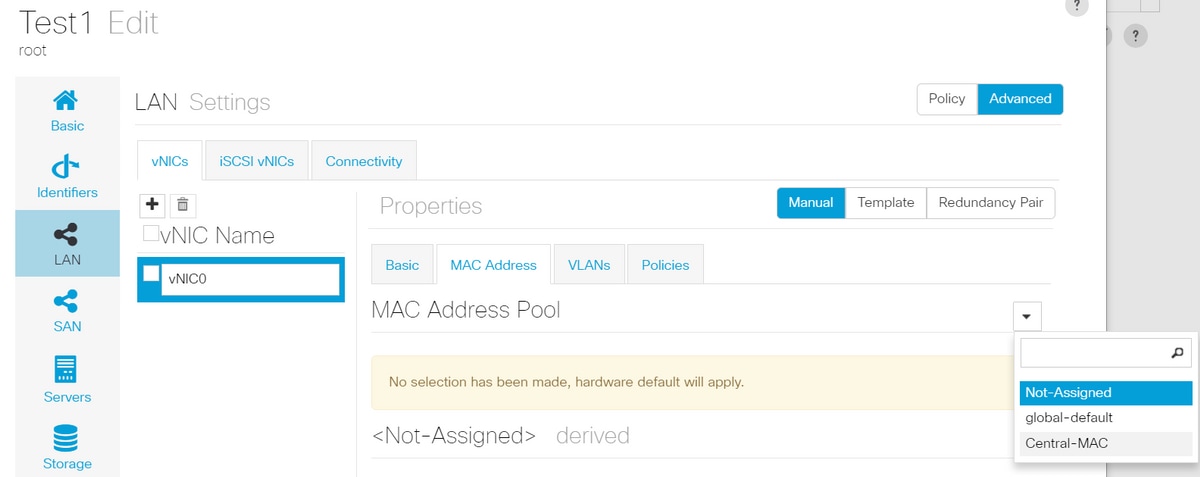
Créez des vNIC et affectez-lui le pool mac (Central-MAC dans cet exemple).
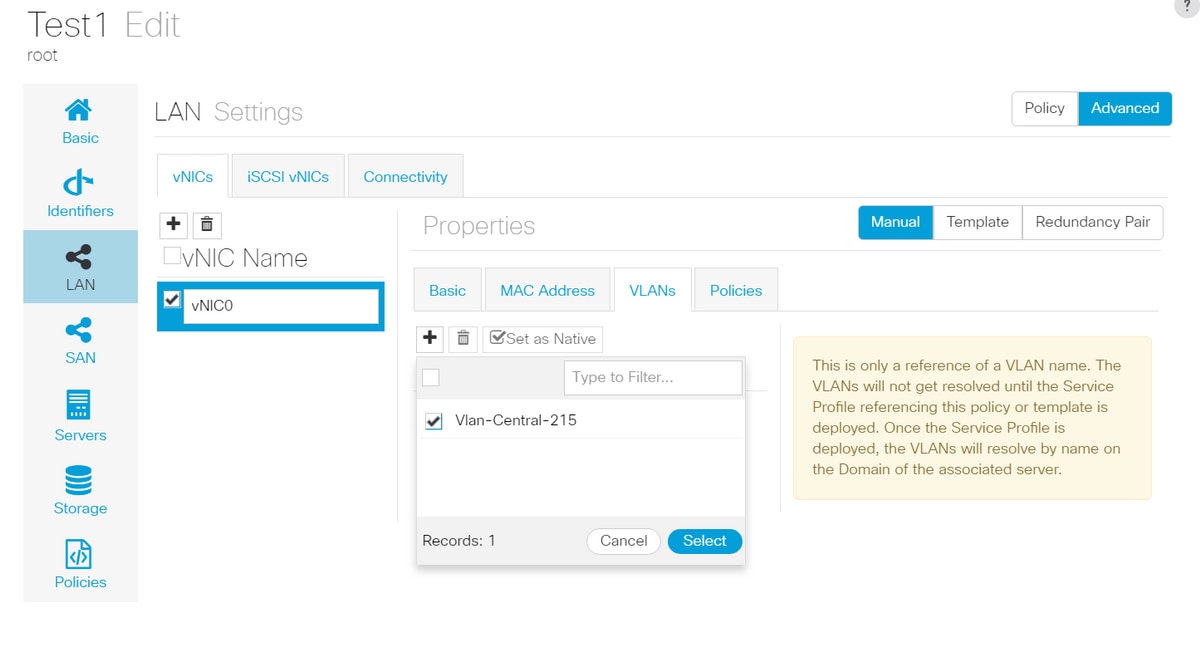
Associez la vNIC au VLAN créé précédemment (Vlan-Central-215) dans ce cas.
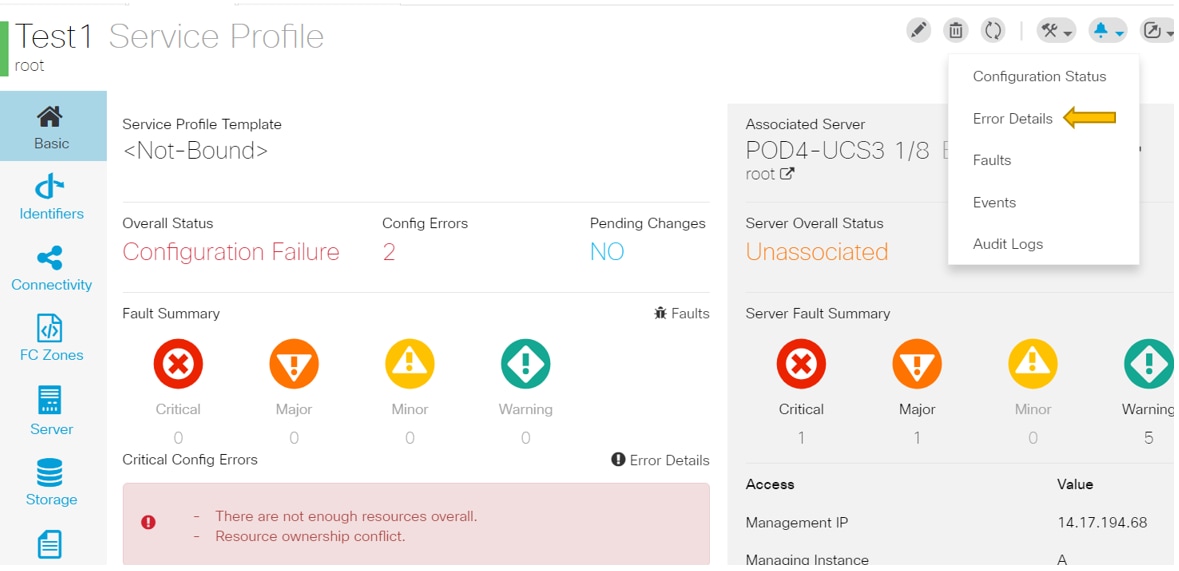
Une fois terminé, le profil de service présente toujours ces échecs de configuration.
Les informations sont vagues dans la section Critical Config Errors. Pour plus d'informations sur la manière d'adresser les alarmes, cliquez sur Error Details (Détails de l'erreur) comme indiqué.
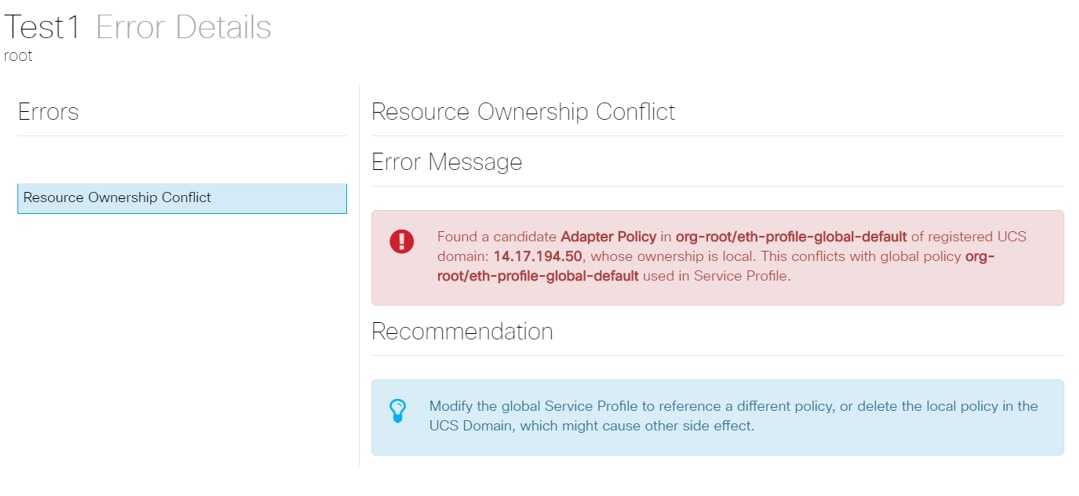
Ce domaine particulier avait une instance antérieure de central qui a été supprimée avant que celle-ci ne soit créée, laissant des objets en double, ce qui aurait les mêmes répercussions si vous annuliez l'inscription de central à partir d'UCSM.
Il est fortement conseillé de ne jamais annuler l'inscription de Central à partir d'UCSM pour résoudre un problème. Ce n'est pas une étape de dépannage.
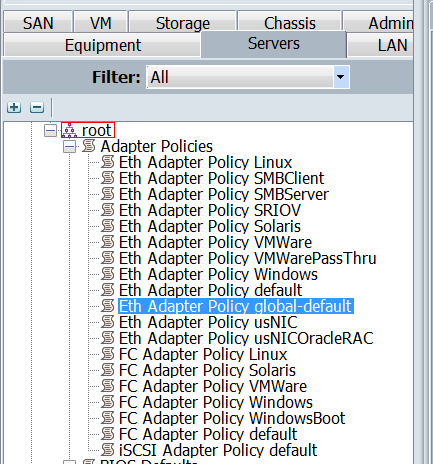
Un objet dupliqué causé par les conséquences telles qu'expliquées a été listé, qui était la cause de l'alarme.
La clé est la suivante :
- Si les messages d'erreur sont vagues, consultez la section Détails de l'erreur pour en savoir plus.
- Ne jamais annuler l'inscription de Central à partir d'UCSM comme étape de dépannage.

Après avoir pris les mesures nécessaires pour répondre à l'alerte, cliquez sur Réappliquer la configuration du profil de service pour détecter les modifications apportées.
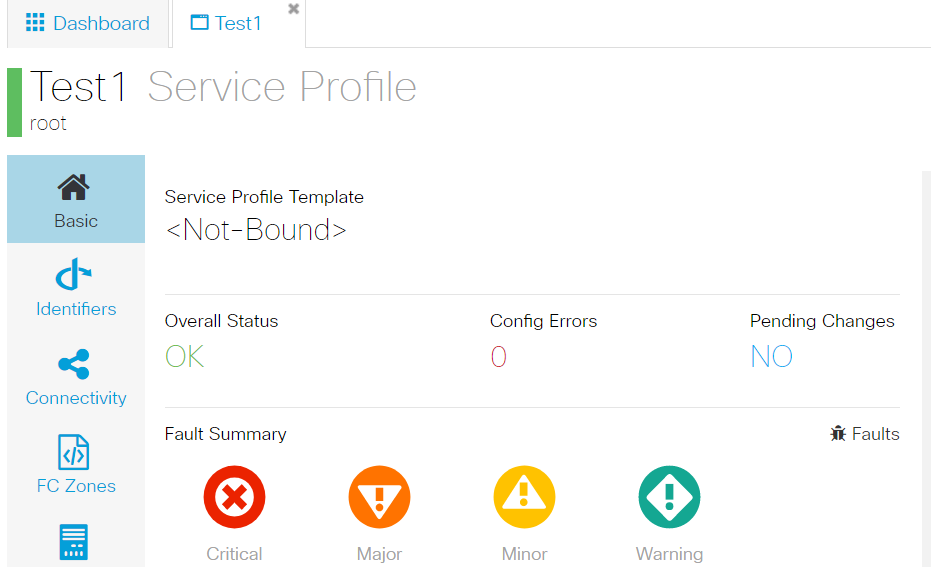
Une fois que vous êtes en mesure de répondre aux alertes, le profil de service doit afficher l'état général OK.
Cela signifie que vous avez correctement traité les alertes et que le profil de service s'est lié au serveur.
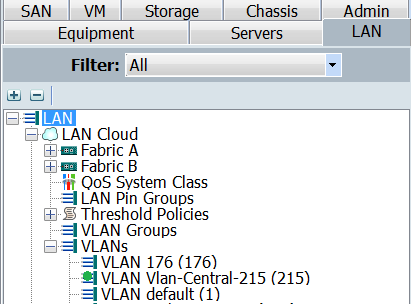
Le VLAN créé dans Central ne s'affiche que dans UCSM, uniquement lorsqu'il est actif dans Central (c'est-à-dire qu'il est associé à une vNIC)
Contribution d’experts de Cisco
- Mohammed Majid HussainTechnical Services
- Avinash ShuklaTechnical Services
- Niko NikasTechnical Services
Contacter Cisco
- Ouvrir un dossier d’assistance

- (Un contrat de service de Cisco est requis)
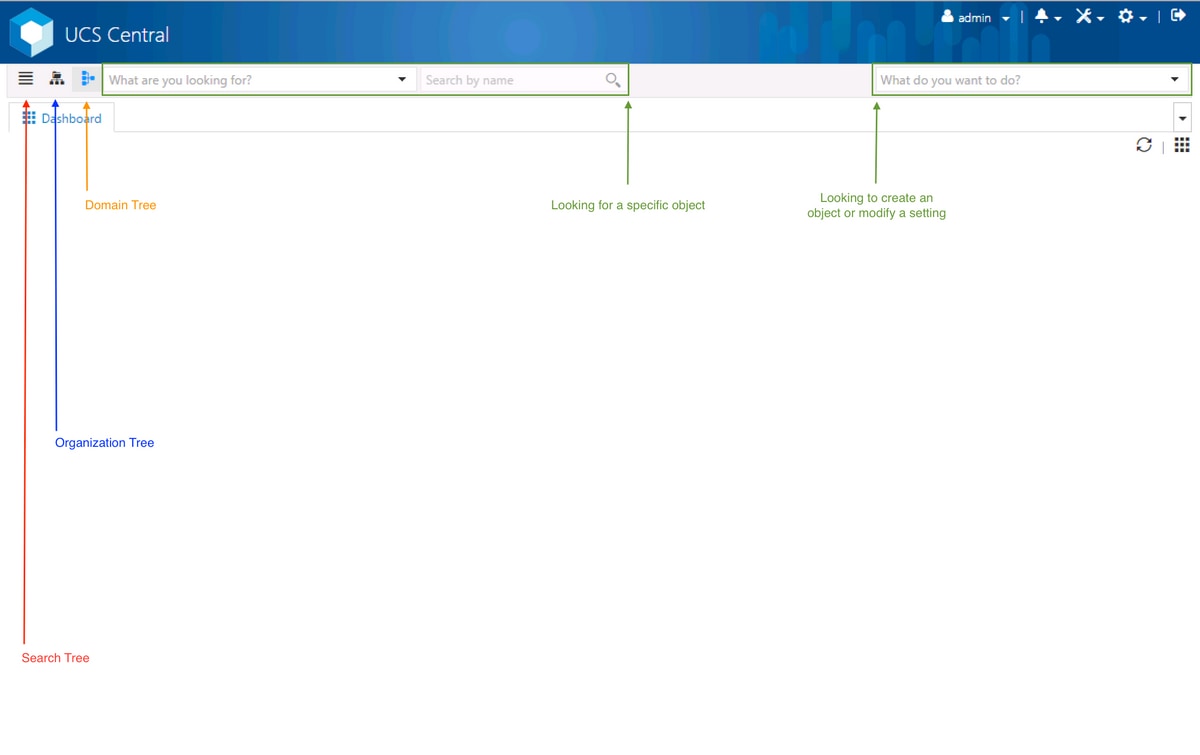
 Commentaires
Commentaires